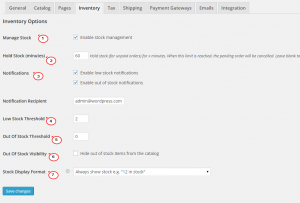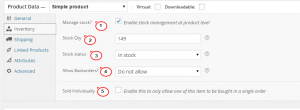- Веб-Шаблоны
- Шаблон интернет-магазина
- Шаблоны для CMS
- Facebook шаблоны
- Конструктор сайтов
WooCommerce. Как управлять инвентарём и запасами
Февраль 3, 2015
Наша Команда техподдержки рада представить Вам туториал о том, как управлять инвентарём и запасами в WooCommerce.
WooCommerce. Как управлять инвентарём и запасами
Использование функций инвентаря WooCommerce – это важная часть управления материальными товарами и контроля за количеством продаж.
Общие настройки инвентаря
Общие настройки (Global settings) позволяют изменять то, как инвентарь и запасы управляются в вашем WordPress, а также задавать число границ продаж, которые Вы можете использовать в вашем магазине.
-
Перейдите на вкладку WooCommerce > Настройки > Инвентарь (WooCommerce > Settings > Inventory):
-
Выберите настройку Управлять запасами (Manage Stock), для того чтобы включить управление запасами для всех продуктов. Если же у Вас в магазине представлены как материальные, так и цифровые продукты, Вы можете пропустить эту настройку и включить управление запасами отдельно для каждого товара (далее Вы найдёте инструкции, как это сделать).
-
Отложенный товар (Hold Stock) (в минутах) – эта настройка определяет то, как долго WooCommerce будет исключать товар из запаса, в случае неоплаченного заказа. Если у клиента есть неоплаченный заказ, WooCommerce удалит этот товар из общего реестра до истечения заданного времени.
-
Поставьте галочку напротив опции Уведомления (Notifications) и получайте электронные письма-уведомляния о низком запасе или полной продаже товаров:
-
Введите адрес электронной почты, на который будут приходить уведомления, в поле Получатель уведомлений (Notification Recipient).
-
Задайте границу низкого запаса (Low Stock threshold) – при достижении данного количества, WooCommerce будет выводить сообщение о том, что товар заканчивается.
-
Введите границу: нет в наличии (Out of Stock Threshold) – число в этом поле определит, когда товар будет помечен как закончившийся (как правило, задаётся значение 0)
-
-
Поставьте галочку напротив опции Отображать, если нет в наличии (Out of Stock Visibility), если Вы хотите не отображать товары, которых нет в наличии в каталоге товаров WooCommerce.
-
Выберите Формат отображения запаса (Stock Display Format), чтобы определить, как запас будет выводиться на странице продукта WooCommerce.
Настройки запаса для единичного продукта
Эти инструкции покажут Вам, как задать запас через панель «Опции продукта» (Product options) для единичного продукта.
-
Перейдите на вкладку Продукты (Products) в вашей админ панели и откройте продукт.
-
В области Данные о продукте (Product Data) нажмите на вкладку Инвентарь (Inventory):
-
Поставьте галочку напротив Управлять запасом (Manage Inventory), если Вы хотите задать эту настройку для единичного продукта.
-
Задайте Количество в запасе (Stock Qty) – количество товара в наличии.
-
Задайте Статус запаса (Stock Status) – если количество товара в запасе равно нулю, тогда статус запаса будет «нет в наличии» и наоборот.
-
Выберите, разрешать ли заказ для продукта, которого нет в наличии (Backorder).
-
Включите опцию Продаётся по отдельности (Sold Individually) для того, чтобы клиент мог купить только 1 продукт за раз.
-
Вы также можете воспользоваться детальным видео туториалом: